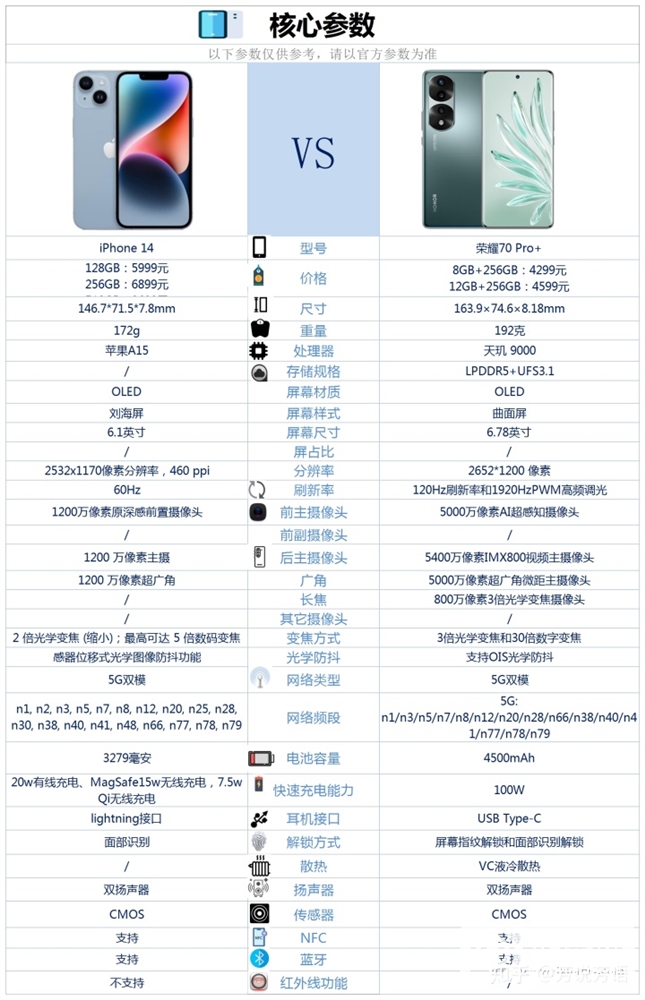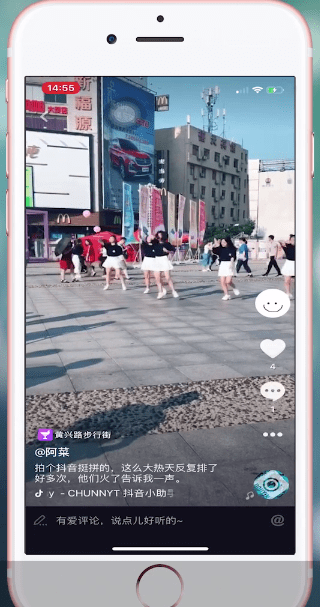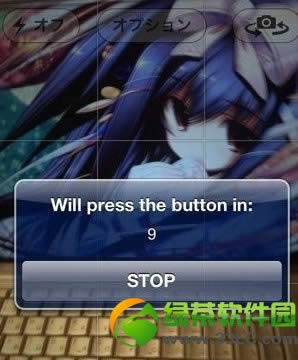Apple 软件更新是Apple 为其设备提供的一项重要服务。其主要目的是保证设备的稳定性和安全性。苹果软件更新包括操作系统更新、应用程序更新等,用户通过简单的操作就可以完成软件更新。本文将详细介绍苹果软件更新在哪里以及如何执行软件更新的步骤。
苹果软件更新在哪里?
可以在设备的设置中访问Apple 软件更新。具体来说,用户可以按照以下步骤更新Apple软件:

1. 打开设备的“设置”应用程序。
2、在“设置”界面中,找到“常规”选项,点击进入。
3、在“常规”界面中,找到“软件更新”选项,点击进入。
4. 系统会自动检测是否有可用的软件更新,如有则提示用户进行更新。
5. 单击“下载并安装”按钮开始下载并安装软件更新。
应该注意的是,如果设备已经是最新版本,则不会有可用的软件更新。另外,在进行软件更新时,建议用户将设备连接至Wi-Fi网络,并保证电量充足,避免因网络或电源问题导致更新失败。
软件更新的步骤是什么?
Apple 软件更新的步骤相对简单。用户只需按照以下步骤操作即可:
1. 检查设备是否准备好进行软件更新。用户可以按照上述方法检查设备的“设置”中是否有可用的软件更新。
2. 单击“下载并安装”按钮。单击按钮后,系统将自动开始下载并安装软件更新。需要注意的是,下载安装时间可能较长,用户需要耐心等待。
3. 等待软件更新完成。软件更新过程中,设备可能会重启多次。用户请勿进行其他操作,以免影响软件更新进程。
4.软件更新完成后,设备将自动重启并进入最新操作系统版本。用户可以在“设置”中查看当前设备的操作系统版本。
需要注意的是,有时软件更新可能会出现问题,例如更新失败、设备无法启动等。遇到这种情况,用户可以尝试以下方法:
1. 再次尝试软件更新。有时,由于网络等原因,软件更新可能会失败。用户可以再次尝试软件更新。
2. 执行设备恢复。如果软件更新仍然无法完成,用户可以尝试设备恢复。具体来说,用户需要在电脑上下载并安装iTunes,将设备连接到电脑,然后按照iTunes的提示来恢复设备。
3.向Apple客服寻求帮助。如果以上方法均无效,用户可以联系苹果客服寻求帮助。
简而言之,苹果软件更新是确保设备稳定性和安全性的重要服务。用户通过简单的操作即可更新软件。用户在更新软件时,需要注意设备的网络和电源状况,并避免在操作过程中进行其他操作。如果出现软件更新失败等问题,用户可以尝试重新更新或恢复设备,甚至可以向苹果客服寻求帮助。